| Oracle® Fusion Middleware Oracle Data IntegratorのためのSAP ABAP ERPアダプタ・スタート・ガイド 12c (12.1.3) E59401-02 |
|
 前 |
 次 |
| Oracle® Fusion Middleware Oracle Data IntegratorのためのSAP ABAP ERPアダプタ・スタート・ガイド 12c (12.1.3) E59401-02 |
|
 前 |
 次 |
この章では、実際の例を使用することにより、トポロジを構成する方法について説明します。
このプロジェクトでは、次のソース・データとターゲット・データを統合します。
ソース表のT005TおよびT005UはSAPからの表で、地理情報が含まれています。
ターゲットのW_GEO_DSはOracleデータベース内のディメンション表で、SAPソースからロードする必要があります。この表には、大陸名、国名、地域、都道府県、郡、市区町村、郵便番号などの地理情報が含まれています。
この章には次の項が含まれます:
次の操作を、Oracle Data Integratorのインストールまたはアップグレードの後に実行します。
トポロジ・マネージャに接続します。
SAP ABAPテクノロジがマスター・リポジトリに存在しない場合は、SAP ABAPテクノロジを「シノニム挿入更新」モードで/impexpフォルダからインポートします。
マスター・リポジトリのアップグレードを実行します。マスター・リポジトリのアップグレード・プロセスの詳細は、『Oracle Data Integratorのインストールと構成』を参照してください。
トポロジ・マネージャで、JavaBeanShellテクノロジを開き、「言語」タブの一覧にJYTHON言語が表示されていることを確認します。そうでない場合は、追加します。
ファイル・データ・サーバーを作成し、SAPから抽出ファイルがプッシュされて、SQL*Loader用に取り出される先となる既存のFTP/ファイル・サーバーを指すように設定します。FTP転送を使用する場合は、次のパラメータを設定します。共有フォルダ転送を使用する場合は、このデータ・サーバーの設定は関係ありません。
ホスト(データ・サーバー): FTPサーバーのIPホスト名またはIPアドレス。
ユーザー: FTPサーバーにログインするためのユーザー名。
パスワード: ユーザーのパスワード。
「LKM SAP ERP to SQL」で使用する場合、これらの追加のパラメータを構成する必要があります。
JDBCドライバ・クラス: com.sunopsis.jdbc.driver.file.FileDriver
JDBC URL: jdbc:snps:dbfile?ENCODING=UTF8
前述のURLはSAP UNICODEシステム用です。非UNICODEシステムの場合のENCODINGパラメータの詳細は、『Oracle Data Integrator接続およびナレッジ・モジュール・ガイド』のファイル・データ・サーバーの作成に関する項を参照してください。このURLで選択するエンコーディングは、SAPアプリケーション・サーバーで使用するコード・ページと一致する必要があります。
このファイル・データ・サーバーの中に、抽出ファイルのプッシュ先となるファイル・サーバー内のフォルダを表す物理スキーマを作成します。FTP転送を使用する場合は、次の詳細を参照してください。共有フォルダ転送を使用する場合、詳細は、『Oracle Data Integratorでの統合プロジェクトの開発』の共有ディレクトリを使用した転送(推奨)に関する項を参照してください。
データ・スキーマ: リモートの場所から抽出ファイルのアップロードやダウンロードを行うための、FTPサーバー上のパス。このパスは、SAP ERPシステムからFTPサーバーに抽出ファイルをアップロードする際に使用されます。また、抽出ファイルをダウンロードするリモート・エージェントによって使用されます。このパスにはスラッシュを使用する必要があり、スラッシュ文字で終了する必要があります。
作業スキーマ: FTPサーバーのマシン上のローカル・パス。このパスは、このマシンにインストールされているエージェントが、FTPサーバーを経由せずに抽出ファイルにアクセスするために使用されます。このアクセス方法は、LKM SAP ERP to Oracle (SQLLDR)/ LKM SAP ERP to SQLのFTP_TRANSFER_METHODパラメータがNONEに設定された場合に使用されます。作業スキーマは1つのOSファイル名であるため、スラッシュやバックスラッシュはOSに合せて使用してください。
パス名はスラッシュ/バックスラッシュで終わる必要があります。データ・スキーマと作業スキーマに対して指定されるパス名は、同一でなくてもかまいません。FTPサービスによって/sapfilesというFTPディレクトリにアクセスできるようにすると同時に、ファイルをローカルに、c:\inetpub\ftproot\sapfilesに格納することができます。
『Oracle Data Integratorアプリケーション・アダプタ・ガイド』のファイル転送の考慮事項に関する項を参照してください。
対応する「File Server for SAP ABAP」という論理スキーマが存在しない場合は、作成します。この論理スキーマ名は固定であり、前のステップで作成した物理スキーマにマッピングする必要があります。
この項では、Oracle Data Serverを設定する方法を説明します。Oracle以外のターゲット・データ・サーバーをLKM SAP ERP to SQLとともに使用するように構成する場合は、個別の設定を使用してください。
トポロジ・マネージャに接続します。
「物理アーキテクチャ」ツリー・ビューで、「テクノロジ」ノードを開き、「Oracle」テクノロジを選択します。
右クリックして「新規データ・サーバー」を選択します。
データ・サーバーの定義を次のように入力します。
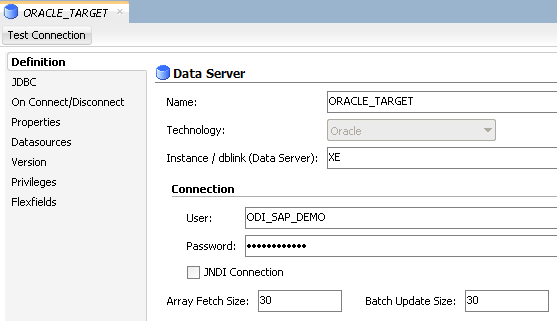
「JDBC」タブを選択し、データ・サーバーへのJDBC接続情報を次のように入力します。
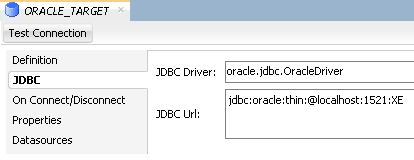
使用しているOracleインスタンスの構成に合わせてURLを変更してください。
「テスト接続」をクリックして、このデータ・サーバーへの接続をテストします。
「ファイル」メニューから「保存」をクリックします。
作成したデータ・サーバーを右クリックして、「新規物理スキーマ」を選択します。
表示された「物理スキーマ」ウィンドウで、「スキーマ」と「作業スキーマ」の両方に対してODI_SAP_DEMOを選択します。
このデータ・サーバー用に定義されたODIの作業スキーマがすでにある場合は、ODI_SAP_DEMOスキーマのかわりにそのスキーマを使用できます。
「コンテキスト」タブに移動します。
「追加」をクリックし、「論理スキーマ」フィールドに値ODI_SAP_DEMOを入力します。
「ファイル」メニューから「保存」を選択します。
次の各項目で、SAPソース・サーバーを構成する方法を説明します。
データ・サーバー名を除いて、SAPデータ・サーバーの定義の際に指定するすべてのパラメータはSAP管理者によって提供される必要があります。詳細は、「SAPシステムの設定」を参照してください。
SAPアダプタでは、設定および実行処理を行う権限が必要です。『Oracle Data Integratorアプリケーション・アダプタ・ガイド』のSAP ABAP ERPで必要な権限に関する項に示す権限リストを管理者に提供してください。SAPユーザーにはこれらの権限が必要であり、これらによってSAPシステムにログインできます。
これらのパラメータの詳細は、「SAP接続情報の収集」を参照してください。
「物理アーキテクチャ」ツリー・ビューで、「テクノロジ」ノードを開き、「SAP ABAP」テクノロジを選択します。
右クリックして「新規データ・サーバー」を選択します。
データ・サーバーの定義を入力します。このデータ・サーバーのパラメータを次のように設定します。
名前: SAP_ERP。ODIに表示されるデータ・サーバーの名前です。
ホスト(データ・サーバー): SAP ERPシステムのIPアドレスまたはホスト名。
ユーザー: SAP管理者から提供されたSAPユーザー。
パスワード: このユーザーのSAPパスワード。このパスワードでは大文字と小文字が区別されます。
「フレックスフィールド」タブに、このデータ・サーバーのフレックスフィールド値を設定します。
SAP言語: ログイン時に使用される言語コード。たとえば、英語の場合はEN、ドイツ語の場合はDEです。
SAPクライアント番号: SAPでクライアントと呼ばれる自己完結型の単位に割り当てられた3桁の番号。クライアントは、トレーニング、開発、テスト、本番クライアントなどです。また、大企業の個々の部門を表す場合もあります。
SAPシステム番号: Web Application Server (WAS)とも呼ばれるSAPインスタンスに割り当てられた2桁の番号。
SAPシステムID: ランドスケープにおける3文字で一意のSAPシステムの識別子。
SAP文字セット: この文字セットは、SAPシステムがUNICODEシステムではない場合にのみ必要となります。文字セットの完全なリストは、『Oracle Databaseグローバリゼーション・サポート・ガイド』のロケール・データに関する項を参照してください。たとえば、クロアチア語のデータの場合はEE8ISO8859P2です。UNICODEシステムの場合はUTF8を使用します。
|
注意: このフレックスフィールドが使用されるのは、「LKM SAP to Oracle (SQLLDR)」の場合のみです。LKM SAP to SQLを使用する場合は、非UNICODE SAPシステムの文字セットを、ファイル・ドライバURLの中のENCODINGパラメータを使用して定義してください(「SAP ABAP用のファイル・サーバーの構成」を参照)。 |
SAP ABAPバージョン: SAP ABAPバージョンを次のように入力します。
SAP 4.6Cには46Cと入力します。
SAP 4.7には620と入力します。
SAP ECC 5.0には640と入力します。
SAP ECC 6.0には700と入力します。
SAP BWバージョン& SAP ERPバージョン: SAP ERPコネクタでは使用しません。
SAPトランスポート層名。: このトランスポート層は、ODIが新しい送信リクエストを作成する場合に使用されます。デフォルトのトランスポート層名はSAPです。SAPシステムで異なるトランスポート層が使用される場合、このフレックスフィールドを適宜更新する必要があります。そうしないと、TRの作成は失敗します。
「ファイル」メニューから「保存」を選択します。
|
注意: 「テスト接続」ボタンでのSAP接続定義の検証は、この接続に対してはサポートされません。 |
「物理スキーマ」ウィンドウの「定義」タブは編集しないでください。
「コンテキスト」タブを選択して「追加」をクリックし、論理スキーマ名LOGICAL_SAP_ERPを入力します。
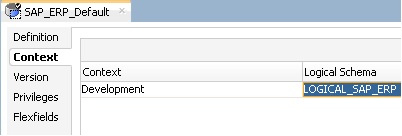
「ファイル」メニューから「保存」を選択します。